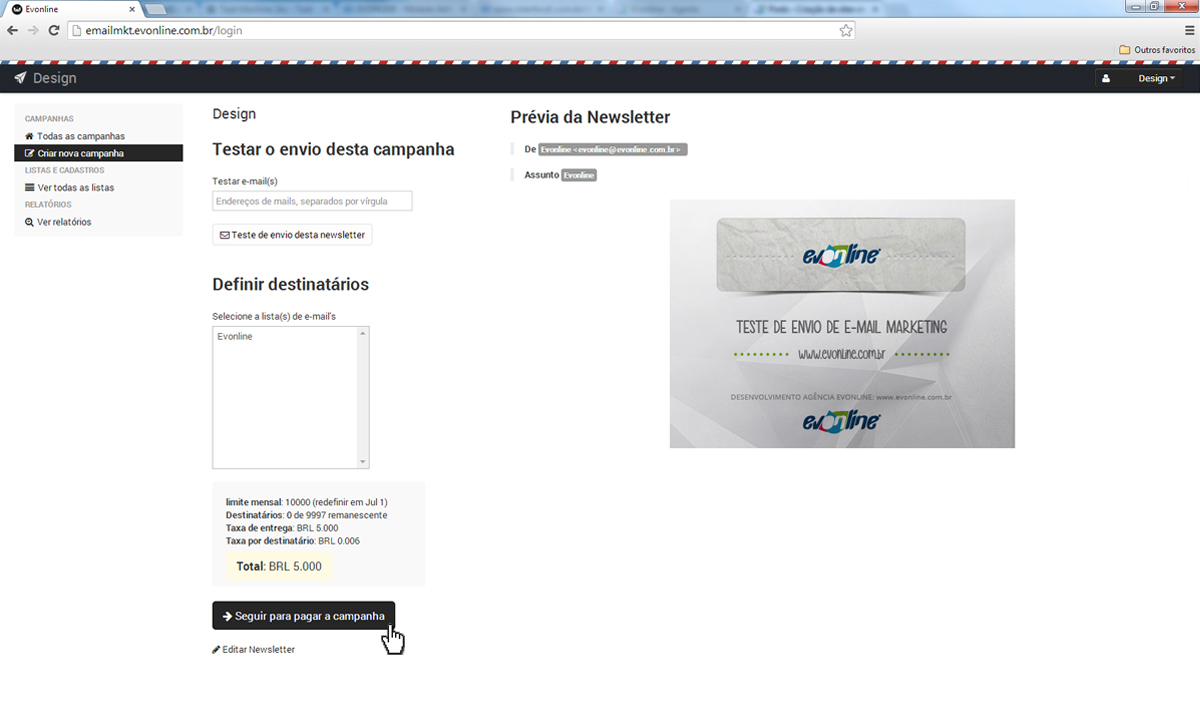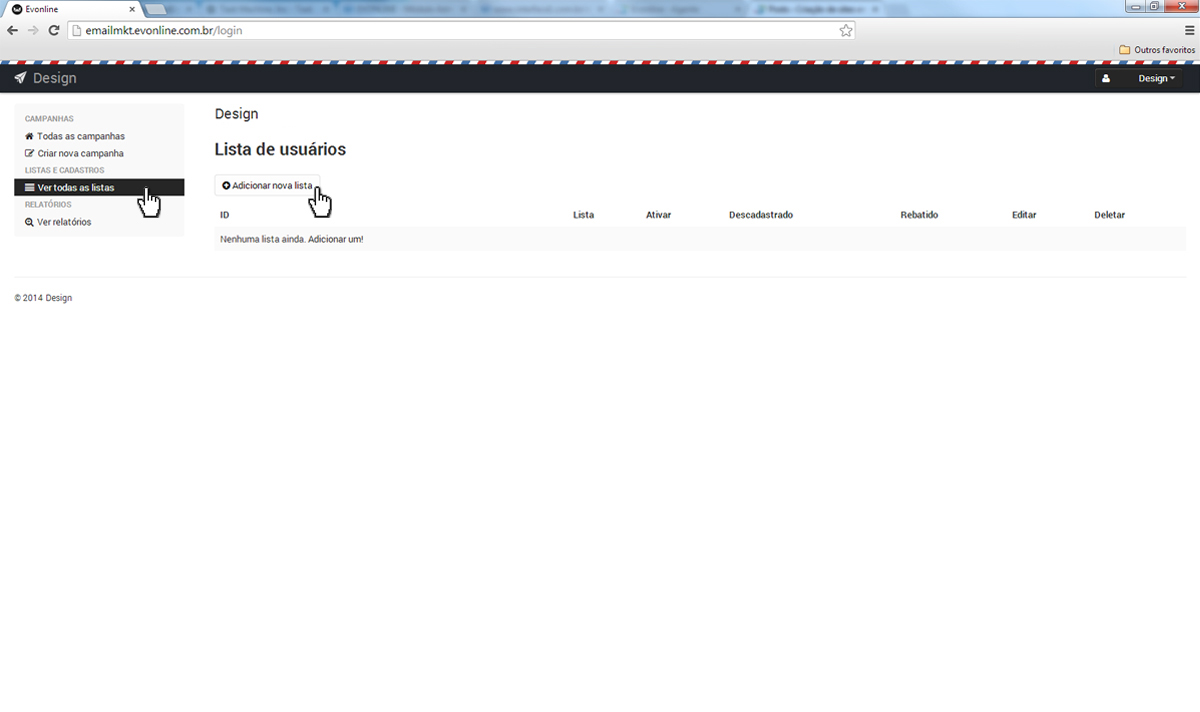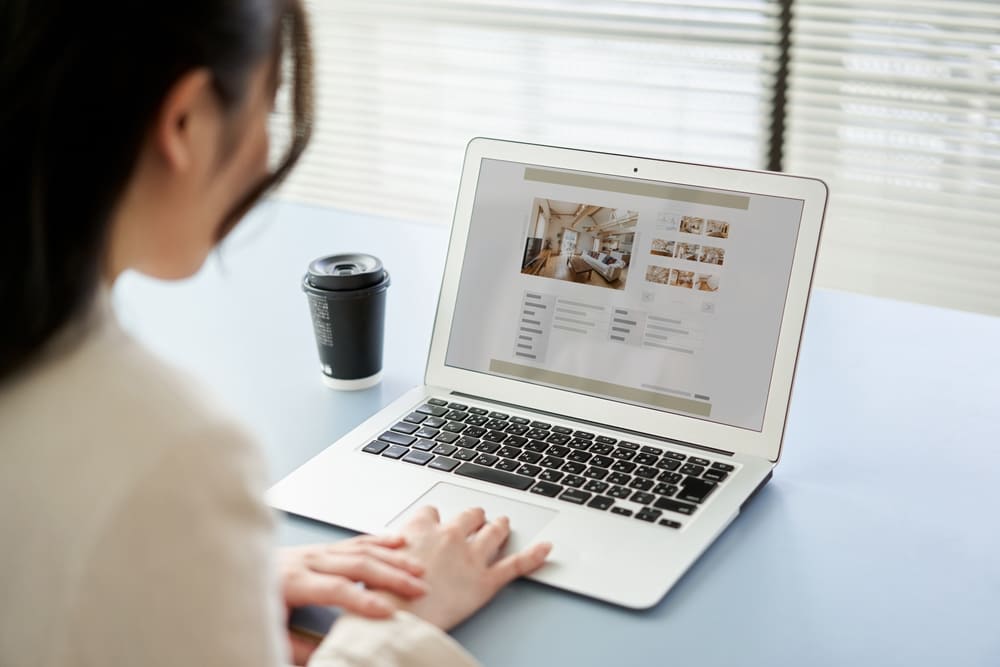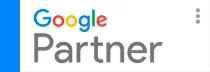Conhecendo a plataforma E-mail Marketing
Acesse a página de login da ferramenta clicando aqui e faça login com seus dados.
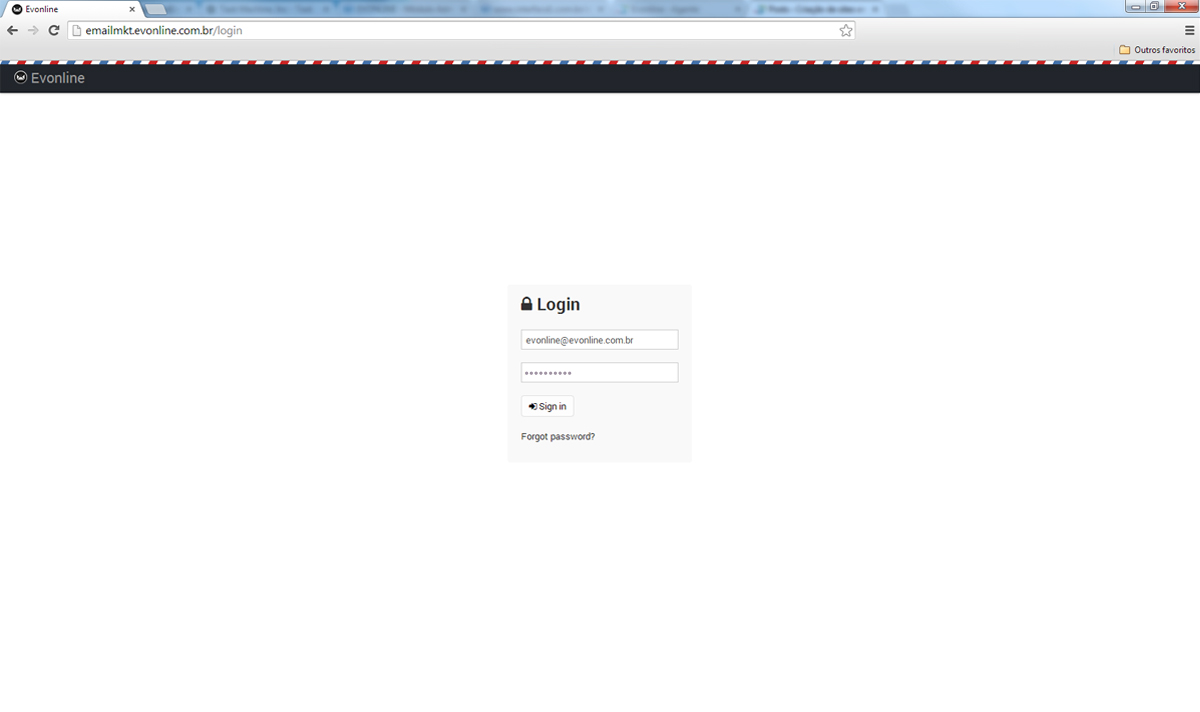
Explorando a ferramenta
Você será apresentado ao painel de ferramentas.
- Todas as campanhas – Exibe todas as campanhas de e-mail marketing criadas. Aqui você pode criar novas campanhas, editá-las ou excluí-las.
- Criar nova campanha – Utilizado para a criação de novas campanhas de e-mail marketing.
- Ver todas as listas – Exibe todas as listas de contatos já criadas. Aqui você pode criar novas listas, editá-las ou excluí-las.
- Ver relatórios – Exibe relatórios sobre campanhas enviadas.
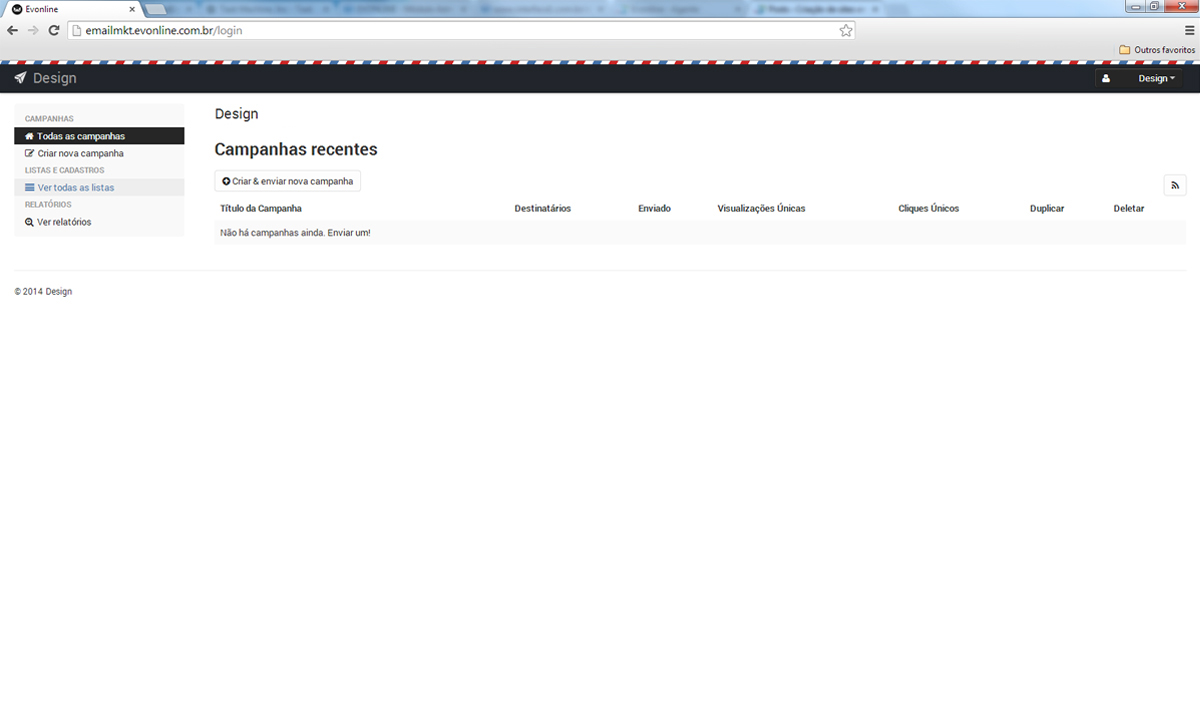
Gerenciando lista de contatos
Para gerenciar suas lista de contatos, clique em Ver todas as listas. Para adicionar uma nova lista, clique em Adicionar nova lista.
Defina um nome a sua nova lista e clique em Adicionar.
Você pode criar várias listas, separando contatos específicos para cada uma delas. Isto lhe proporciona melhor organização para gerenciar o envio da campanha.
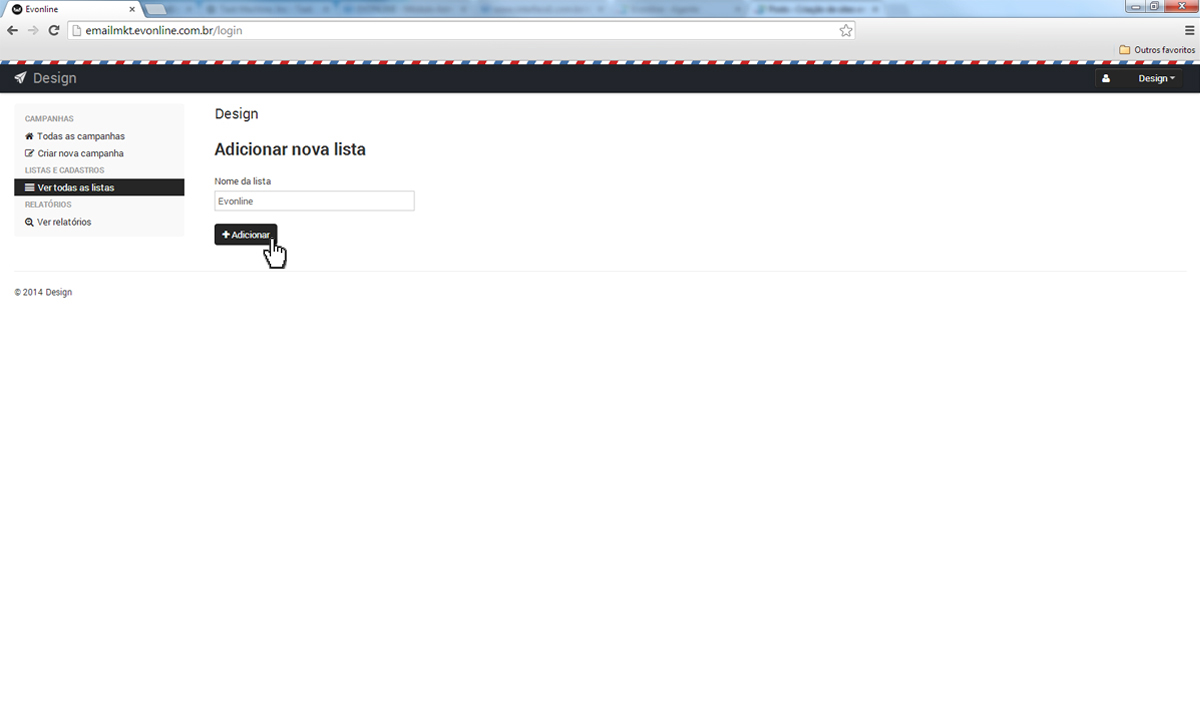
Com a lista criada, você deve inserir os contatos. Para isso, você pode optar pelo uso de uma das opções abaixo:
- Importar via arquivo CSV – Formate a sua lista CSV de acordo com o exemplo e importe a sua lista.
- Adicione um nome e e-mail por linha – Adicione manualmente um contato, no formato abaixo: Nome, seguido de vírgula e E-mail.
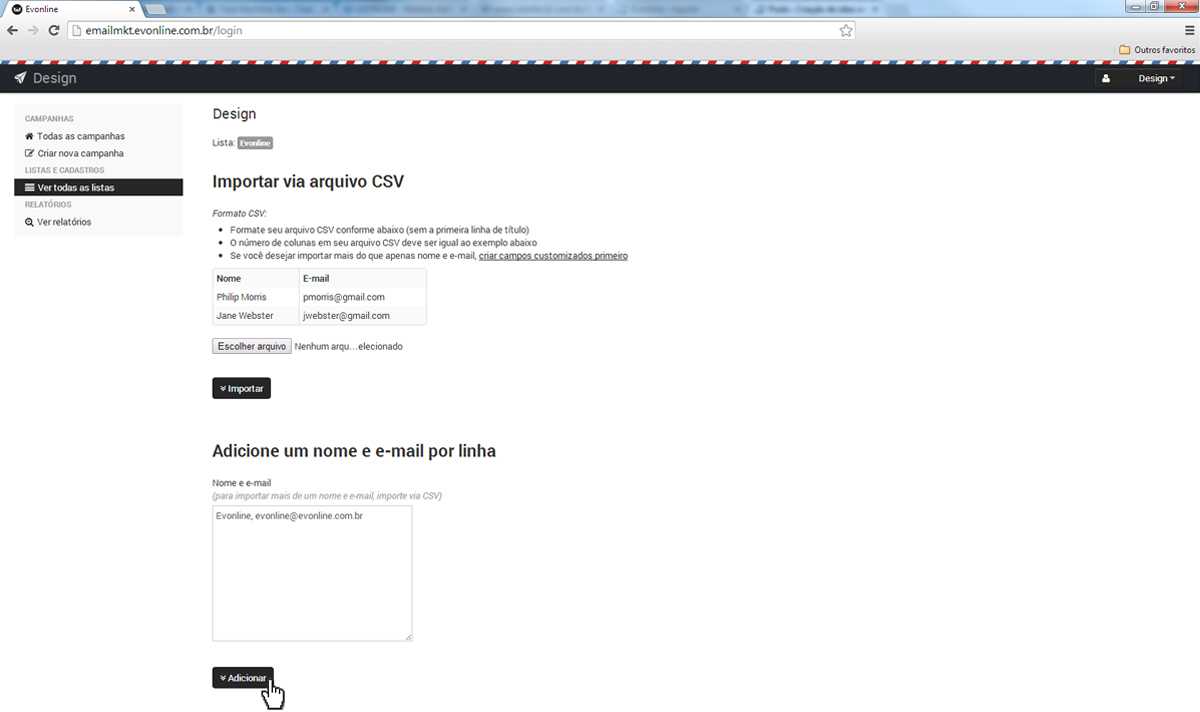
Após criar sua lista, você será direcionado a uma página com todas as estatísticas desta lista. Para editá-la, você tem as seguintes opções:
- Adicionar cadastros – Utilizado para adicionar novos cadastros a esta lista.
- Excluir cadastros – Utilizado para excluir cadastros existentes da sua lista.
- Cancelamento de cadastros em massa – Utilizado para cancelar cadastros existentes em massa, ou seja, mais de um por vez.
- Exportar todos os cadastros – Utilizado para exportar todos os seus cadastros da lista para um arquivo CSV.
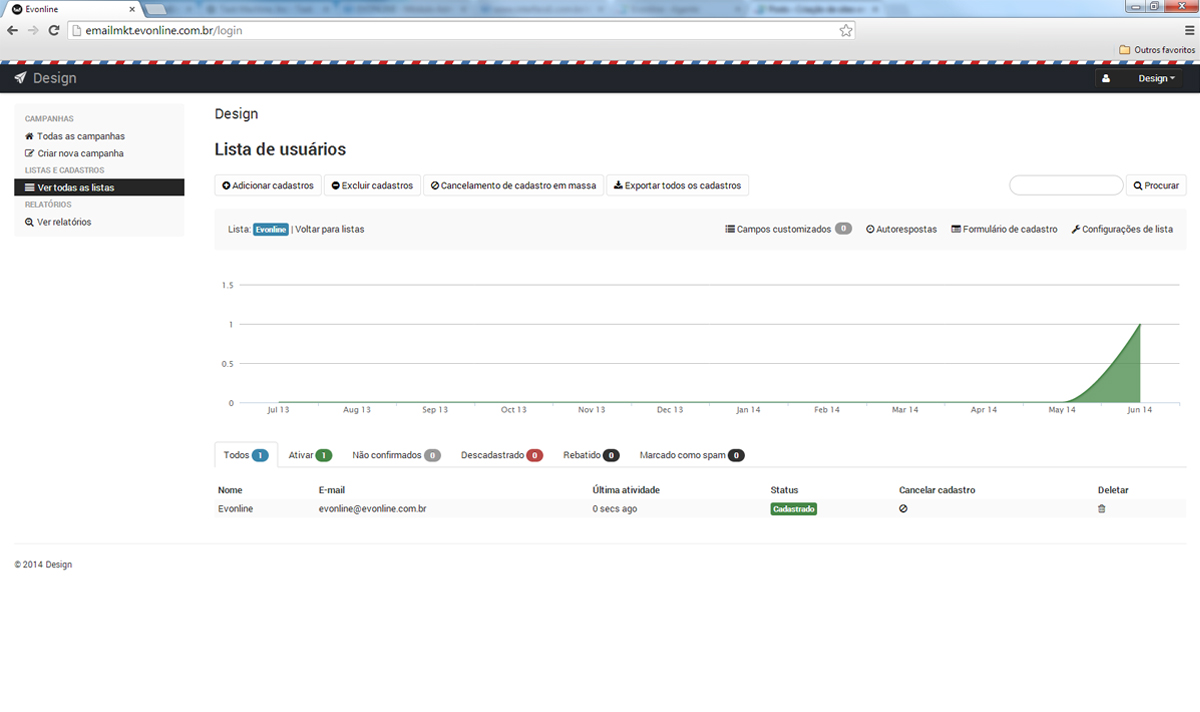
Gerenciando campanhas
Para gerenciar campanhas, clique em Todas as campanhas. Para adicionar uma nova campanha, clique em Criar & enviar nova campanha.
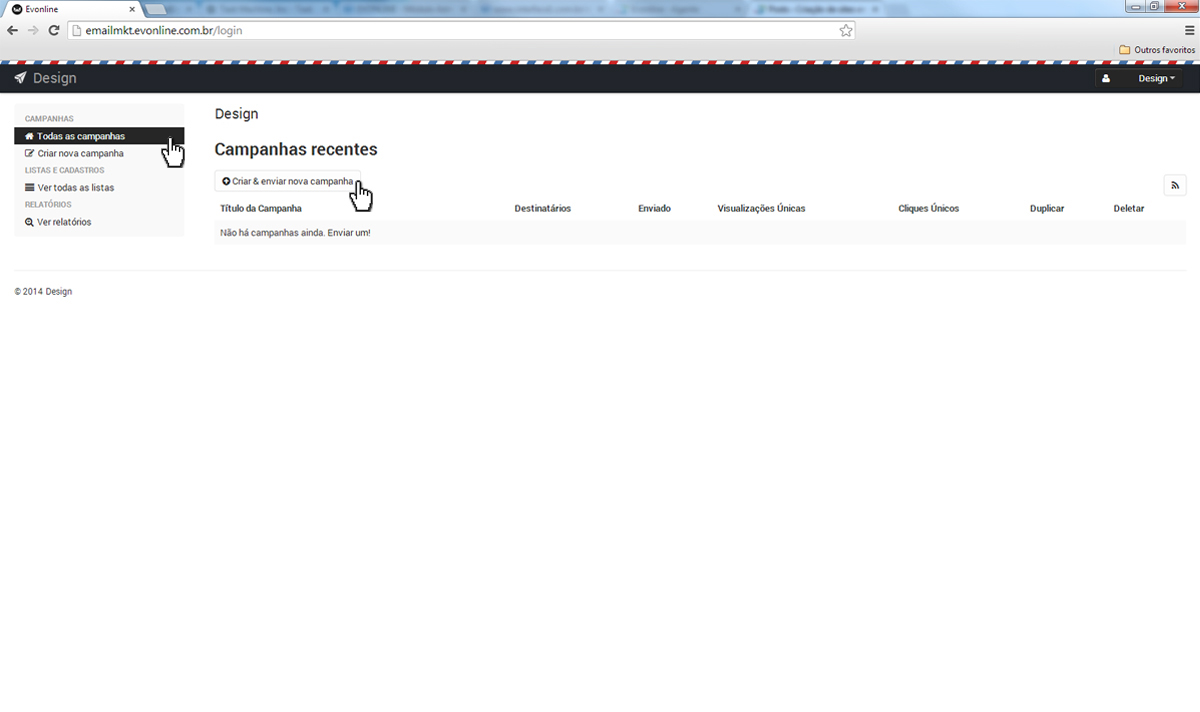
Para edição da sua nova campanha, a ferramenta oferece as seguintes opções:
- Assunto – O assunto do e-mail marketing a ser enviado.
- De nome – Nome de quem está enviando este e-mail marketing.
- De e-mail – E-mail de quem está enviando este e-mail marketing.
- E-mail de retorno – E-mail de retorno, no caso do cliente optar por respondê-lo (não alterar).
- Anexos – Utilizado para anexar arquivo.
- Código HTML – Campo para edição do seu e-mail marketing. Pode trabalhar com imagens, textos, links, listas e etc.
Para prosseguir, clique em Salvar e avançar.
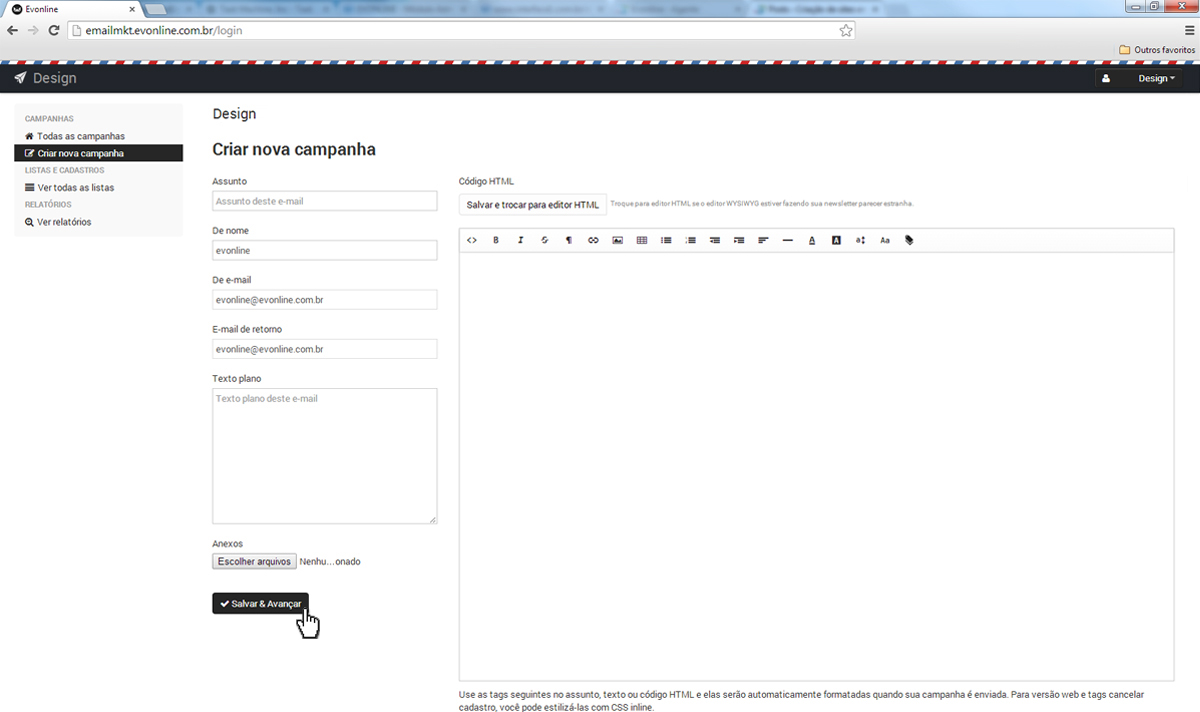
Após criada sua campanha de e-mail marketing, é hora de enviá-la aos destinatários. Aqui temos as seguintes opções:
- Testar o envio desta campanha – Você pode inserir seu e-mail e receber uma prévia da campanha criada.
- Definir destinatários – Neste espaço você encontrará as listas de contatos criadas anteriormente. Você pode enviar para uma ou várias delas.
- Editar newsletter – Para alteração do conteúdo do seu e-mail marketing, caso julgue necessário.
Sempre recomendamos que seja efetuado um teste do envio da campanha. Isto lhe dá maior segurança de como o conteúdo será visualizado por seus clientes nos serviços de e-mails.
Para enviar sua campanha, clique em Seguir para pagar a campanha. Você será direcionado a uma página para pagamento (Paypal). Após efetuar o pagamento, sua campanha será enviada aos destinatários. Para maiores informações quanto a taxa de envio, clique aqui.